WPS Office如何删除文档?
摘要:当你经常使用要使用WPSOffice做文档的时候,自然都会把文件存起来,可这样就会导致堆积的越来越多,很多用户就在问小编我们该如何删除文档呢...
当你经常使用要使用WPS Office做文档的时候,自然都会把文件存起来,可这样就会导致堆积的越来越多,很多用户就在问小编我们该如何删除文档呢?其实很简单的,只需操作几步骤就能轻松的删除掉不要的文件了。今天小编就教大家WPS Office如何删除文档。
1)首先打开WPS Office软件,由于小编的文档都存在文档漫游了,所以就以此为例吧。在左上方点击【三横】,再点击【文档漫游】。(如下图)

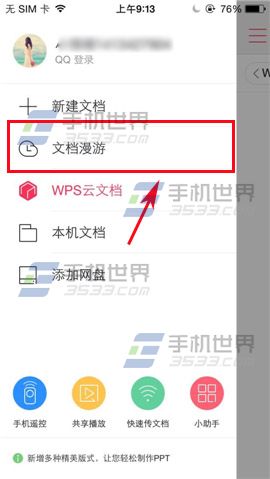
2)进入界面选择你要删除的文档向右划,弹出窗口点击【删除文档】即可。(如下图)
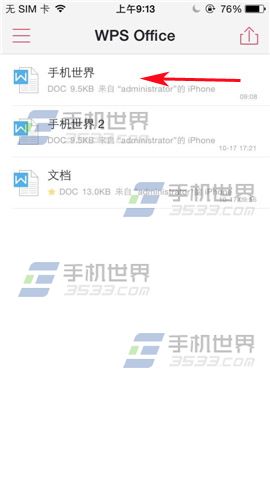
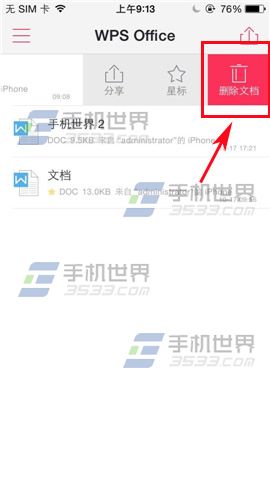
【WPS Office如何删除文档?】相关文章:
★ nice怎么用?
上一篇:
百度外卖销量怎么由高到低查询?
下一篇:
Funny贴纸相机如何发微博?
